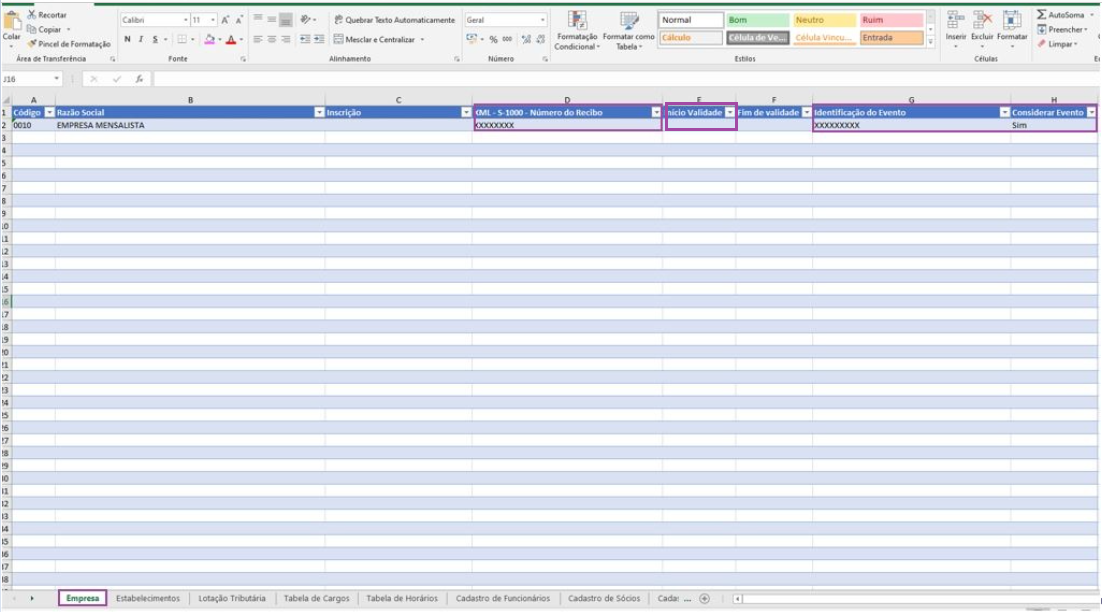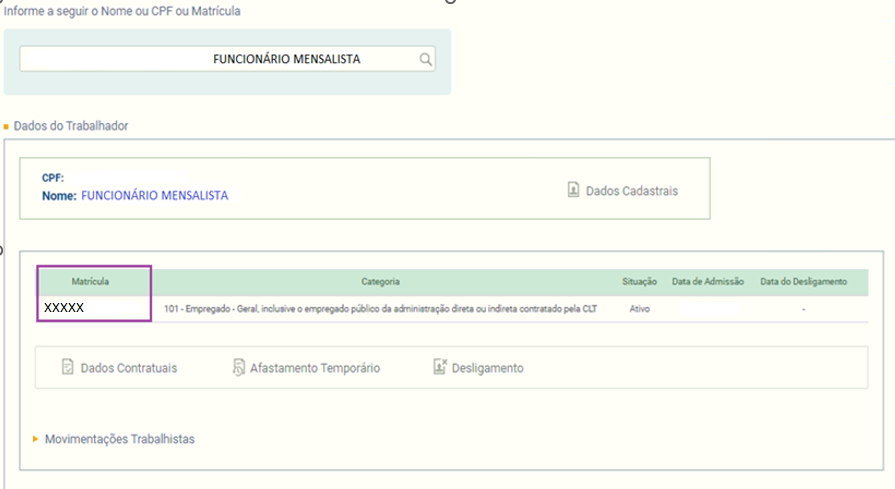Este Artigo tem como objetivo orientar sobre os procedimentos de Portabilidade, para que as Empresas que já iniciaram as entregas do eSocial em outro software, continuem o processo de transmissão dos Eventos após a troca de Sistema.
O Sistema Prosoft permite que as Empresas que já iniciaram as entregas do eSocial em outro software, continuem o processo de transmissão dos Eventos após a troca de Sistema.
Através da Portabilidade, é possível realizar a substituição do código eSocial, para geração dos Eventos eSocial sem validade, apenas para manter a sincronia dos próximos Eventos que serão transmitidos pelo Sistema Prosoft.
Estes dados podem ser inseridos através de uma planilha Excel e atualizados em nosso Sistema de Folha de Pagamento.
Premissa: Os dados da Empresa (Cadastro de Empresas e Gerenciador), para a qual será realizado o processo de Portabilidade, devem estar devidamente cadastrados no Sistema Prosoft, bem como, configurados para geração dos Eventos eSocial por meio da rotina Gerenciador.
Resolução
Cadastro de Empresas
1- Acesse: Parâmetros Gerais > Cadastros > Cadastro de Empresas
2- Antes de realizar o processo de Portabilidade, certifique-se de que o Cadastro da Empresa, para qual será realizado o processo de Portabilidade, foi devidamente criado:
3- O mesmo serve para os demais Cadastros (Funcionários, Sócios, Autônomos), que precisam estar previamente cadastrados no sistema, pois a Portabilidade não faz a importação de dados cadastrais.
Gerenciador
1- Acesse: Parâmetros Gerais > SPED Esocial > Gerenciador
2- É importante que a Empresa esteja devidamente cadastrada na Rotina Gerenciador, com todos os seus dados, períodos de transmissões ao eSocial, Certificado Digital, entre outras informações:
3- Em caso de dúvidas sobre como cadastrar uma Empresa no Gerenciador, acesse: FP03-Como configurar empresa(s) para enviar os eventos eSocial?
Geração da Portabilidade em Excel
1- O primeiro passo, é criar uma pasta na rede / ambiente para que o arquivo da Portabilidade seja gerado.
2- Neste exemplo, uma nova pasta com o nome Portabilidade, foi criada na Área de Trabalho (podendo ser criada em qualquer outro lugar de sua prefência):
Portabilidade
1- Acesse: Social > eSocial > Portabilidade
2- O processo de Portabilidade só pode ser executado em ambiente Produção (em caso de dúvidas verificar a tag <tpAmb> 1 (Produção).
Aba Configurações
1- Antes de iniciar o processo, é necessário configurar as informações de Empresas, Cadastros e Tabelas que serão ser considerados no processo de Portabilidade.
- Empresa
- Estabelecimentos;
- Cadastro de Funcionários;
- Cadastro de Sócios;
- Cadastro de Autônomos
Empresas (Razão Social)
1- Serão apresentadas as Empresas que já estão configuradas / cadastradas para geração do eSocial no Sistema Prosoft.
2- Uma ou mais Empresas podem ser selecionadas de uma só vez;
3- Caso alguma alteração seja realizada na Aba Configurações, as mesmas devem ser gravadas novamente, pois serão utilizadas nos processos das demais funcionalidades da Rotina: Consultar XMLs, Gerar planilha Excel e Atualizar Informações no Prosoft.
4- Ao gravar as Configurações, será apresentada a mensagem abaixo:
Aba Gerar Planilha Excel
1- Após gravar as Configurações, acesse a Aba Gerar Planilha Excel
2- Selecione o botão ‘Localizar’
3- Indique o local de geração da pasta Portabilidade que foi criada na rede;
4- Neste exemplo, conforme mencionado anteriormente, a pasta Portabilidade foi previamente criada na Área de Trabalho;
5- Após indicar o caminho, onde a planilha será gerada e gravada, selecione a opção "Gerar Planilhas":
6- A planilha Excel, com informações relativas aos registros de Empresas, Funcionários, Sócios, Autônomos e Tabelas (dados extraídos da base de dados do Sistema de Folha de Pagamento - Prosoft), será gerada dentro da pasta criada para a Portabilidade.
7- O arquivo será utilizado para fazer o relacionamento e adequação entre os códigos utilizados no sistema anterior e o Sistema de Folha de Pagamento Prosoft.
Preenchimento da planilha de Portabilidade
1- Acesse o Portal do eSocial e localize as informações referentes aos Eventos S-1000 e S-1005:
S-1000: Empregador/ Contribuinte > Dados do Empregador/ Contribuinte
S-1005: Empregador/ Contribuinte > Tabelas > Estabelecimentos/ Obras
2- No Evento aceito, busque pelo número do Recibo e pelo ID do Evento (localizado no rodapé).
3- Realize a cópia do ID (Identificador) e também do Número do Recibo:
4- Acesse a pasta criada para a Portabilidade.
5- Abra a planilha em Excel gerada pela rotina Portabilidade.
6- Acesse a Aba inferior (Empresa) e preencha os campos: Número do Recibo e Identificação do Evento (ID), com as mesmas informações que constam no portal do eSocial.
7- Selecione a opção "Considerar Evento" Sim:
8- Para realizar a Portabilidade das informações relativas aos Cadastros de Funcionários, Sócios ou Autônomos, o mesmo procedimento deve ser realizado.
9- Para o Cadastro de Funcionários, acesse o Portal do eSocial, localize o Evento S-2200 (admissão do Funcionário) aceito:
S-2200: Empregado > Gestão de empregados (Movimentações trabalhista > Admissão do Trabalhador).
Localize o Funcionário no Portal, e localize a Matrícula do Empregado, o Número do Recibo e ID do Evento.
10- Acesse a planilha em Excel gerada pela rotina Portabilidade.
11- Acesse a Aba inferior (Cadastro de Funcionários) e localize o Funcionário para o qual deseja realizar a Portabilidade.
12- Preencha os campos: Matrícula eSocial, Número do Recibo e Identificação do evento (ID) com as mesmas informações que constam no portal do eSocial.
13- Selecione a opção "Considerar Evento" Sim
14- Grave as informações na planilha:
15- Acesse o Portal do Esocial e localize o Sócio/Autônomo no Portal do eSocial.
16- Localize o o número do Identificador do Evento (ID) e Número do Recibo.
17- S-2300: Aba Trabalhador sem Vínculo > Gestão de Trabalhadores:
Observação: Ao realizar a Portabilidade de Sócios e/ou Autônomos, nos deparamos com duas possíveis situações:
O Sócio e/ou Autônomo tem um número de Matrícula já cadastrada no eSocial.
O Sócio e/ou Autônomo não tem número de Matrícula á cadastrada no eSocial.
Desta forma, para o Sócios e/ou Autônomos que tem número de Matrícula, a mesma também deve ser copiada e colada em seu respectivo campo na planilha em Excel (código eSocial). Caso não tenha número de Matrícula, o campo deve permanecer em branco.
18- No exemplo abaixo, iremos realizar a Portabilidade para Cadastro de Sócios.
19- Acesse a planilha em Excel gerada pela rotina Portabilidade.
20- Acesse a Aba inferior (Cadastro de Sócios) e localize o Socio para o qual deseja realizar a Portabilidade.
21- Preencha os campos: Código eSocial, se houver (que corresponde ao número da Matrícula), Número do Recibo e Identificação do evento (ID), com as mesmas informações que constam no portal do eSocial.
22- Selecione a opção "Considerar Evento" Sim
23- Grave as informações na plnilha.
Aba Atualizar informações no Prosoft.
1- Selecione o botão Localizar, para indicar o caminho onde o arquivo Excel foi gravado com as informações:
3- Indique o caminho de rede onde a Planilha Portabilidade foi criada.
4- Selecione o botão Ok:
5- Após indicar o caminho, selecione o checkbox incluir Subpastas.
6- Selecione o botão Processar:
7- Ao término do processamento, será apresentada mensagem informando que o arquivo foi verificado.
8- Selecione ok na mensagem:
9- Serão apresentadas toas as informações que foram gravadas na planilha Excel.
10- Selecione o botão Importar:
11- Antes de iniciar o processo de atualização de dados cadastrais, selecione as opções Backup realizado e Realizar a Portabilidade do eSocial, para criar uma cópia da base de dados cadastrais do módulo Folha de Pagamento, como medida de segurança das informações existentes:
12- Clique sobre a opção ‘Confirmar’.
13- O Sistema Prosoft irá associar as informações de Tabelas da Empresa da planilha Excel, com o processo que já foi realizado anteriormente e migrar as informações.
Atualizar informações no Prosoft - XML sem validade
1- Caso seja necessário alterar a validade de algum evento, deverá ser alterado diretamente no portal do esocial.
2- Após realizar o procedimento de portabilidade, será criado ‘XML‘ sem validade referente à cada um dos eventos localizados no arquivo Excel.
3- Esse XML será salvo no caminho: ?:\PROEMPXX\SOCIAL\XXXX(Empresa)\XXXX(Ano)\XX (Competência ativa informada no Gerenciador)
Estrutura do XML:
Exemplo:
<?xml version="1.0" encoding="UTF-8" ?>
<eSocial xmlns="http://www.esocial.gov.br/schema/evt/evtPortabilidade/v02_04_02">
<evtPortabilidade Id="IDxxxxxxxxxxxxxxxxxxxxxxxxxxxxxxxxxxxxx">
<ideEvento>
<nrRecibo>7575757575</nrRecibo>
<tpAmb>1</tpAmb>
</ideEvento>
<ideEmpregador>
<tpInsc>1</tpInsc>
<nrInsc>26470069</nrInsc>
</ideEmpregador>
</evtPortabilidade>
</eSocial>
Observações:
O ‘XML’ será criado apenas para indicar ao Sistema que houve a transmissão do ‘XML’ precendete através de outro software e com isso o processo de transmissão será desbloqueado para a Empresa.
Caso o processo seja feito mais de uma vez, o Sistema irá criar um novo ‘XML’ com os dados informados na planilha.
Para os registros de alteração que possuem dependência do número do recibo do evento de origem, também será utilizado, caso essa informação seja inserida na planilha de importação.
Monitoramento
1- Acesse: Parâmetros Gerais > SPED eSocial > Monitoramento
2- Ao realizar a consulta do Evento de Portabilidade, será apresentada a descrição de que o Evento é fictício e será utilizado para que seja possível prosseguir com as transmissões ao eSocial:
Cadastro de Funcionários
1- Acesse: Social > Folha de Pagamento > Manutenção de Arquivos Funcionais > Cadastro de Funcionários
2- Após aceitação dos Eventos fictícios de Portabilidade, o número da Matrícula antiga (gerada pelo Prosoft no momento do Cadastramento do Funcionário), será substituída pela Matrícula preenchida no campo código eSocial da planilha de Portabilidade.
3- A verificação desta informação é essencial, pois garante que a Portabilidade foi realizada corretamente e os Eventos de Remuneração (S1200/S1210) serão transmitidos ao eSocial sem intercorrências.
Cadastro de Sócios
1- Acesse: Social> Controle de Sócios> Manutenção de Arquivos de Sócios> Cadastro de Sócios
2- Após aceitação dos Eventos fictícios de Portabilidade, o número da Matrícula antiga (gerada pelo Prosoft no momento do Cadastramento do Sócio), será substituída pela Matrícula preenchida no campo código eSocial da planilha de Portabilidade.
3- A verificação desta informação é essencial, pois garante que a Portabilidade foi realizada corretamente e os Eventos de Remuneração (S1200/S1210) serão transmitidos ao eSocial sem intercorrências.
4- Caso o Sócio tenha número de Matrícula (Código eSocial) no Portal, após realização da Portabilidade, o número da Matrícula será apresentado no Cadastro:
5- Caso o Sócio não tenha número de Matrícula (Código eSocial) no Portal, após realização da Portabilidade, o número da Matrícula será apresentado sem informações no Cadastro (pois o Código eSocial foi deixado em branco na planilha em Excel:
Importante: A Portabilidade das informações relacionadas às Lotações Tributárias (Divisões de RH / S1020) não é realizada, portanto, é preciso criar as Lotações/Divisões de Áreas de Recursos Humanos em:
Social> Folha de Pagamento> Cadastros> Cadastro de Área de Recursos Humanos e realizar as transmissões através do sistema Prosoft, gerando o Evento S1020.